
エクセルで 複数シート を1枚の用紙に 両面印刷 するとき、貴方はどうしていますか?
別々のシートなので、まず1つ目のシートを印刷し、印刷された用紙を逆向きにプリンターにセットして2つ目のシートを印刷、、、
なんて面倒なことをする必要はありません。
「作業グループ」を知れば、複数シートの両面印刷以外にもいろいろと応用が利きます。
『複数シートを両面印刷できない』という方はぜひこの記事を読んでみてください。
複数シートを両面印刷する
複数のシートを同時に選択する
最初にシート1を開いておきます。
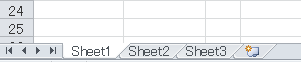
▲ふつうにシート1を開いている状態
つぎに、[Ctrl] キーを押下したまま シート2のシート見出しをクリックします。
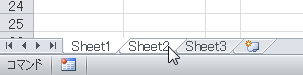
▲Ctrl + シート2を選択(見出しの色の違いに注目)
これで、シート1とシート2は「作業グループ」化されたことになります。
※作業グループについては後述します。
この状態で「印刷プレビュー」すると、、、
![]()
▲ページ数の合計が「2ページ」と認識されている!
1ページ目はシート1、2ページ目はシート2が認識されています。
印刷設定をシートごとに両面印刷に設定する
『別シートを両面印刷できない』という方は、ここがポイントです。
両面印刷できない方は「プリンターのプロパティ」を両面印刷に設定しているだけではないでしょうか?
それでは別シートの両面印刷はできません。
別シートを両面印刷したいときは、プリンターのプロパティではなく印刷プレビューの画面上の印刷設定を シートごとに「両面印刷」にします。
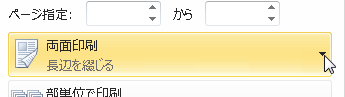
▲ここをプレビューのページごとに設定するのがポイント!
※両面印刷には「長辺綴じ」と「短辺綴じ」の2種類あるので、シート1もシート2も同じ種類を設定してください。
これで別シートの両面印刷ができるようになります。
作業グループとは
複数シートの同時作業が可能に
作業グループとは、複数シートに対して同じ作業を同時に行うためにグループ化することです。
実際の作業はとても簡単です。
上の両面印刷のケースと同様に、同時に作業を行いたいシートを [Ctrl] キーを押しながら複数選択します。
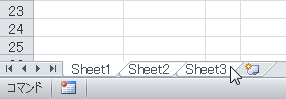
▲3つのシートを同時に選択
これだけで3つのシートは作業グループになりました。
この状態で、Sheet1のセルA24に「1」と入力します。
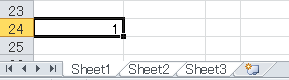
▲セルA24に数値を入力
シート2を見てみると、セルA24に「1」が入力されているのがわかります。
同様に、シート3のセルA24にも「1」が入力されています。
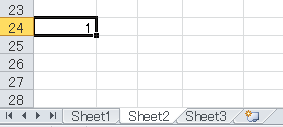
▲シート2にも数値が!
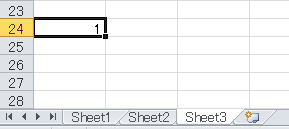
▲シート3も同様
このように、複数シート同時に作業したいときは、対象セルを作業グループ化すると便利です。
『エクセルで複数シートをまとめて両面印刷する方法』は以上です。
他の関連記事とあわせて仕事や趣味に役立ててください。
関連記事・広告
併せて読んでおくとさらに便利
 印刷範囲を「可変型」にしてデータ入力行だけを範囲設定する方法
印刷範囲を「可変型」にしてデータ入力行だけを範囲設定する方法
印刷・名前の管理
エクセルの印刷範囲を「可変型」に設定して印刷範囲の拡大・縮小を自動化する方法です。データが入力されている行数分だけを印刷範囲に設定する方法をご存知ですか?
 エクセルのフッターでページ番号を任意の番号から開始する方法
エクセルのフッターでページ番号を任意の番号から開始する方法
ページ設定・印刷
エクセルのフッターでページ番号を任意の番号から開始する方法を解説します。たとえば、エクセルで作成した資料を会議資料の6ページ目以降に差し込むのでページ番号は「6」から、といったケースです。
 エクセルのテキストボックスを印刷しない方法
エクセルのテキストボックスを印刷しない方法
図形・印刷・テキストボックス
テキストボックスを印刷しない方法をわかりやすく解説。資料作成時にはテキストボックスを補足説明用に配置することがありますが、印刷時にはテキストボックスの部分は印刷してほしくないものです。
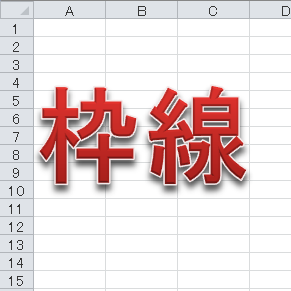 エクセルの枠線を消す・表示されない・印刷したいときの対処
エクセルの枠線を消す・表示されない・印刷したいときの対処
印刷・枠線
エクセルの 枠線を消す・枠線が表示されない・枠線を印刷したい、という場合の対処法を解説。枠線の表示設定や印刷設定など、枠線に関するテクニックを図を入れながらわかりやすく解説します。
 エクセル 印刷範囲の表示・変更・解除ができないときにやるべきこと
エクセル 印刷範囲の表示・変更・解除ができないときにやるべきこと
印刷
「印刷範囲」の設定・解除・変更・表示などで、ユーザーが「できない」と悩みがちな点に着目。印刷範囲を表す青線・点線を消せない、移動できない、など。
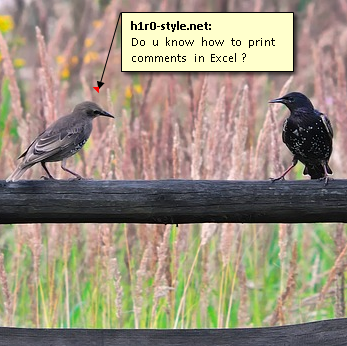 エクセルでコメントを印刷する方法|Excelのキホン
エクセルでコメントを印刷する方法|Excelのキホン
コメント・印刷
エクセルのコメントを印刷する方法について解説。デフォルトでは印刷されないコメントを印刷する手順です。『コメントとは?』という方のために、コメントの基本的な使い方にも触れています。
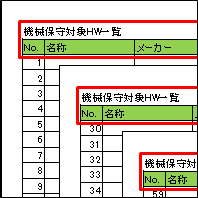 エクセルの先頭行を全ページ固定で印刷する方法
エクセルの先頭行を全ページ固定で印刷する方法
ページ設定・タイトル行
エクセルで件数の多いデータを扱っていると、1行あるいは複数行の「タイトル行」を固定して印刷したいときがあります。タイトル行の設定により解決する方法について解説!
※その他、関連記事はこの記事の下の方にもあります。